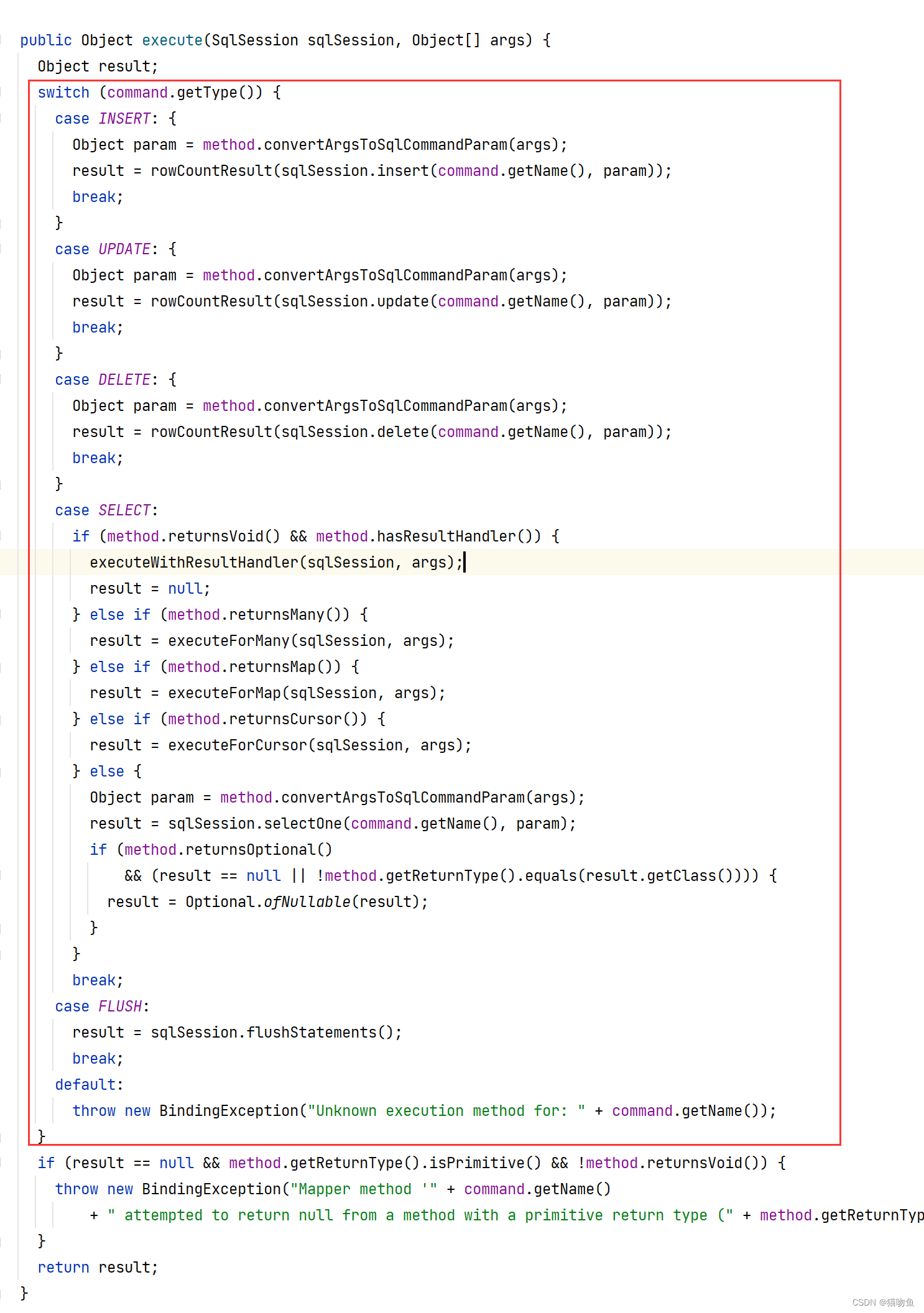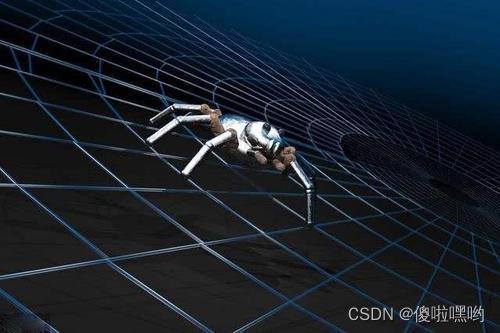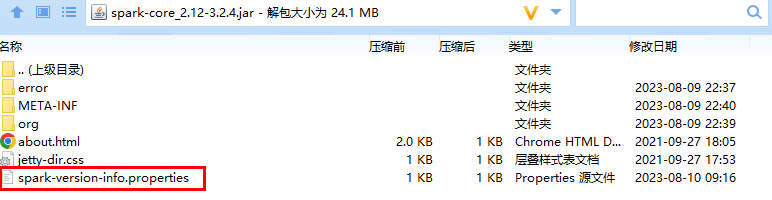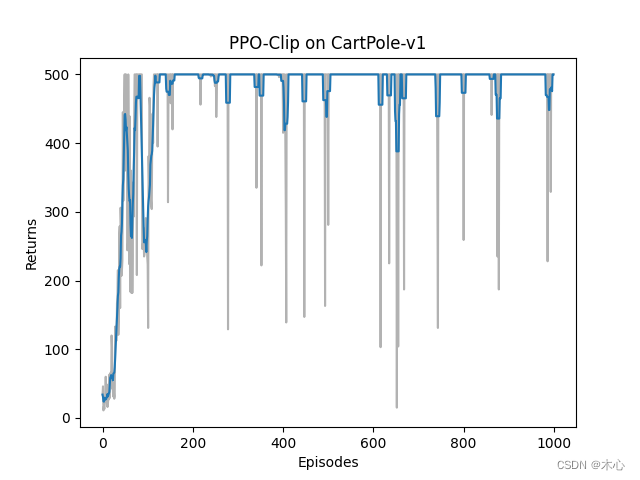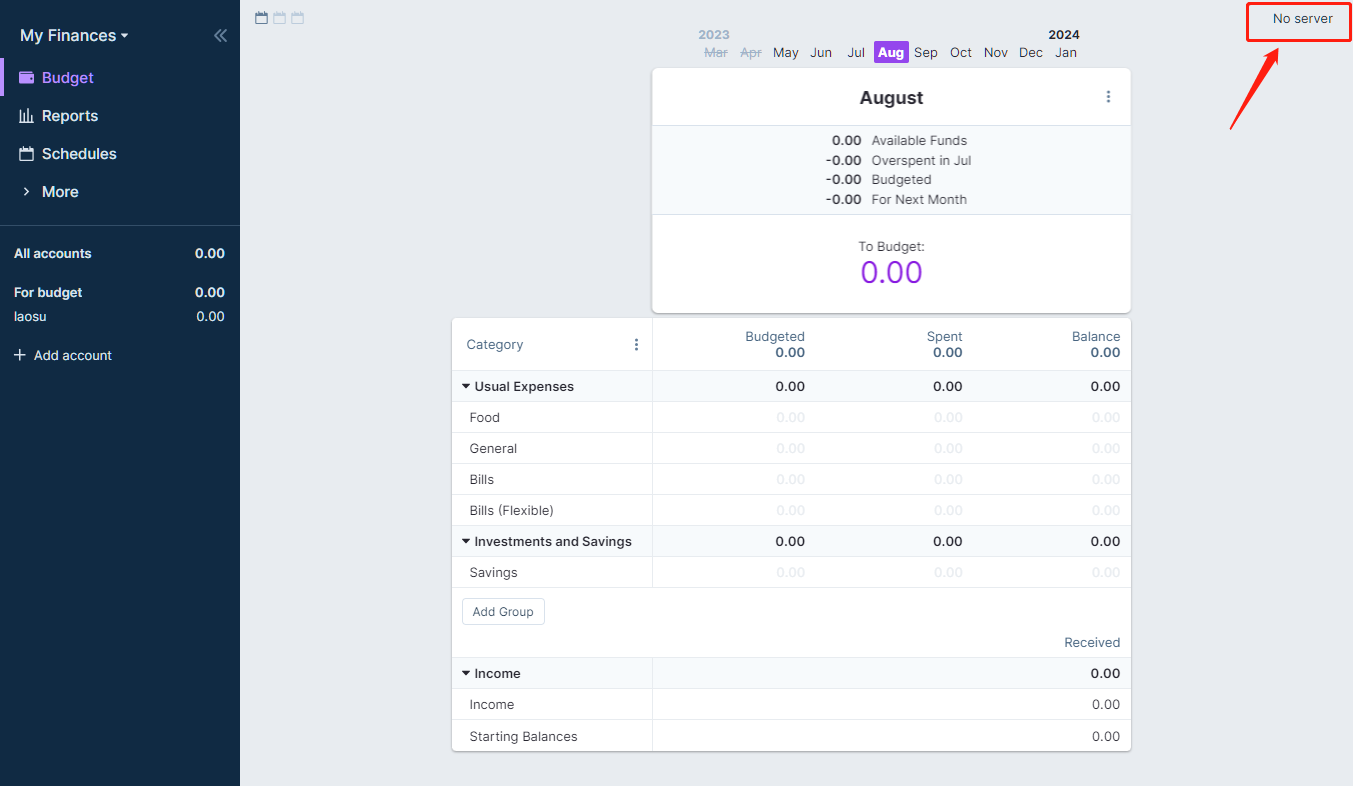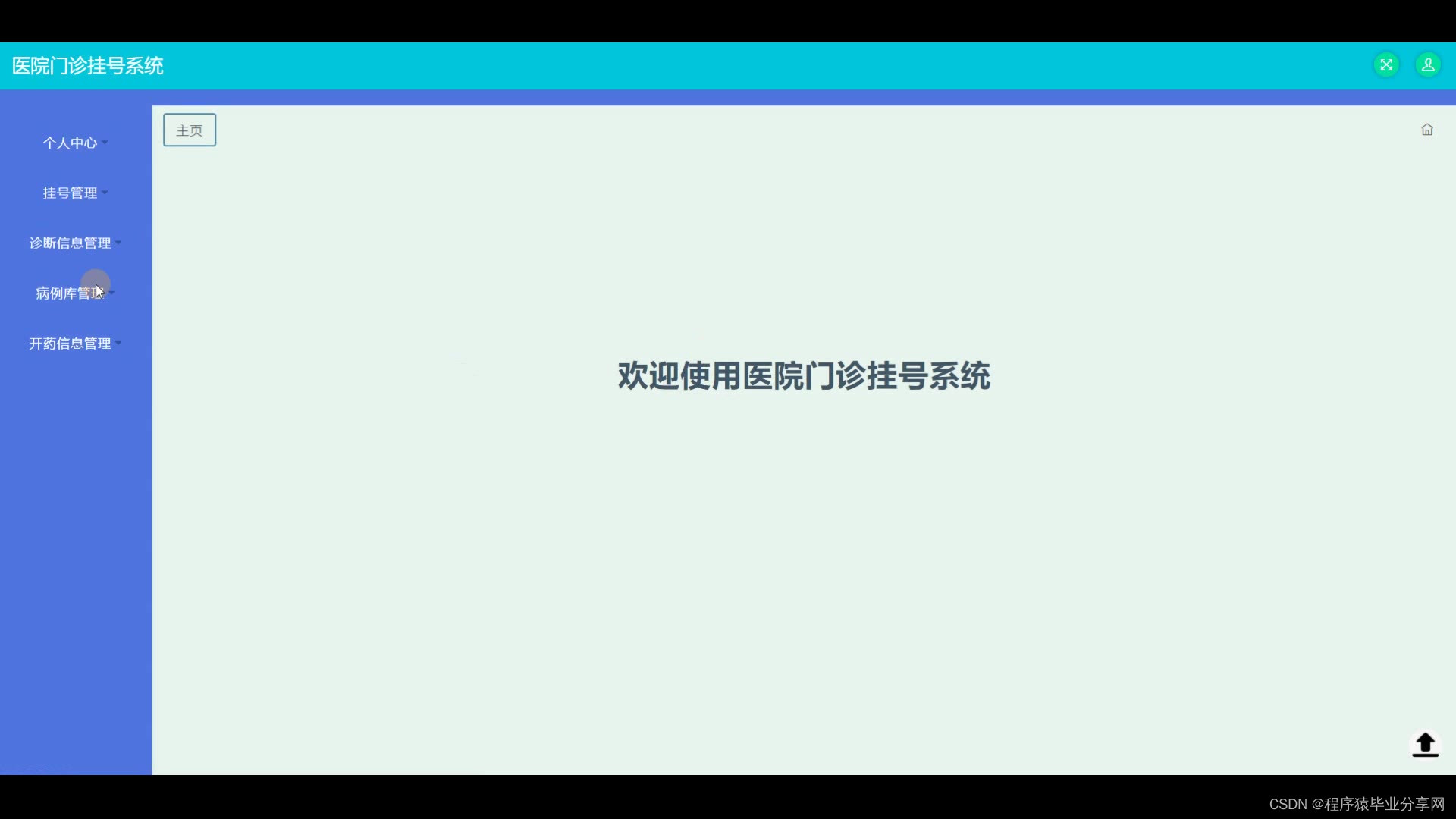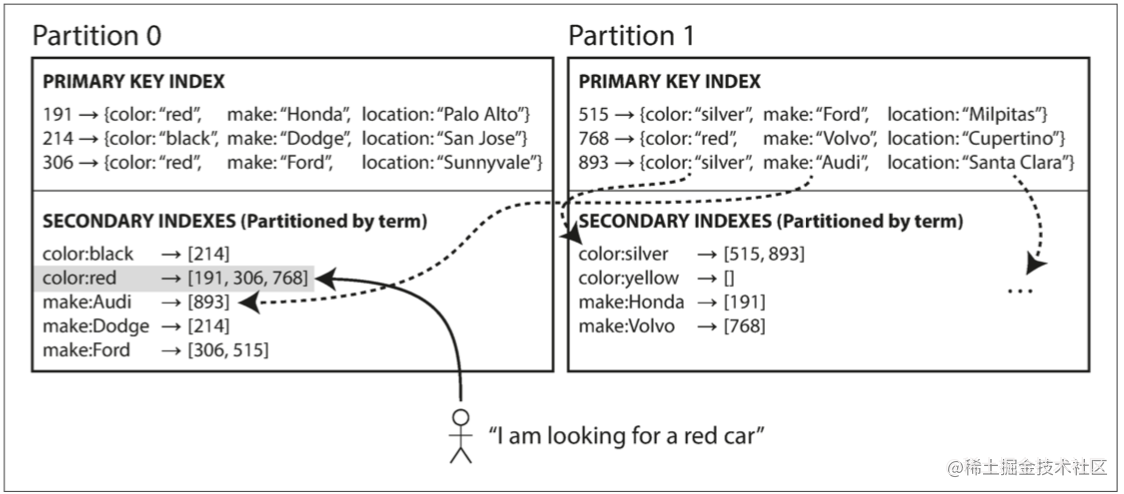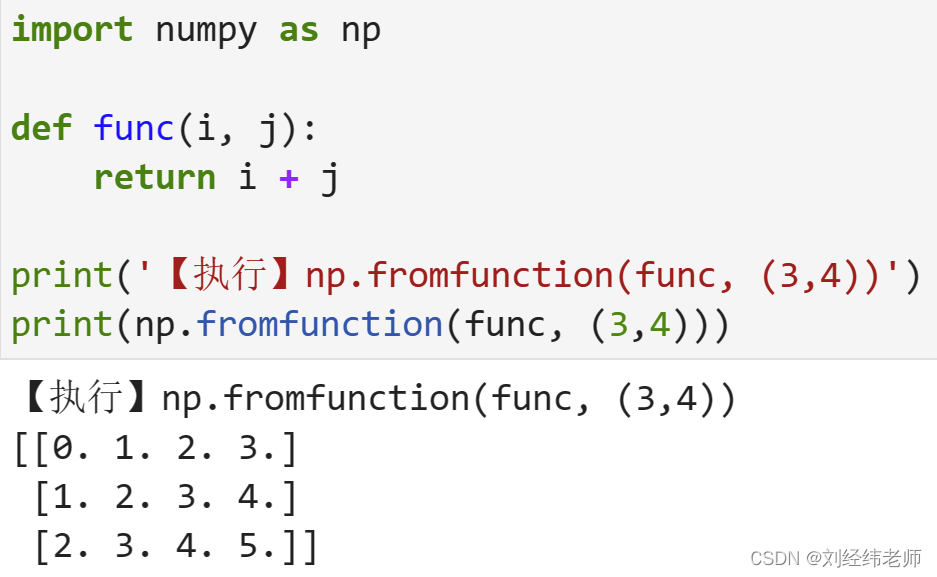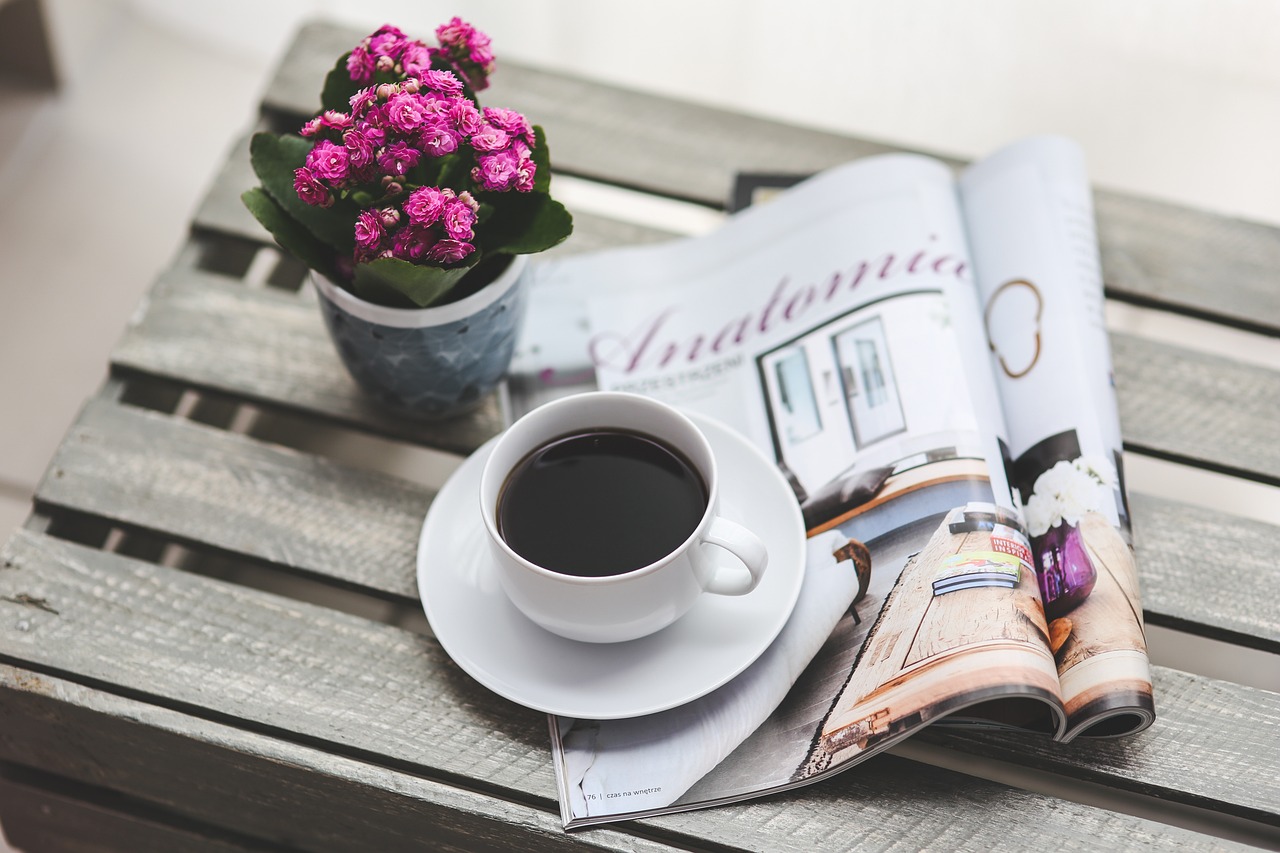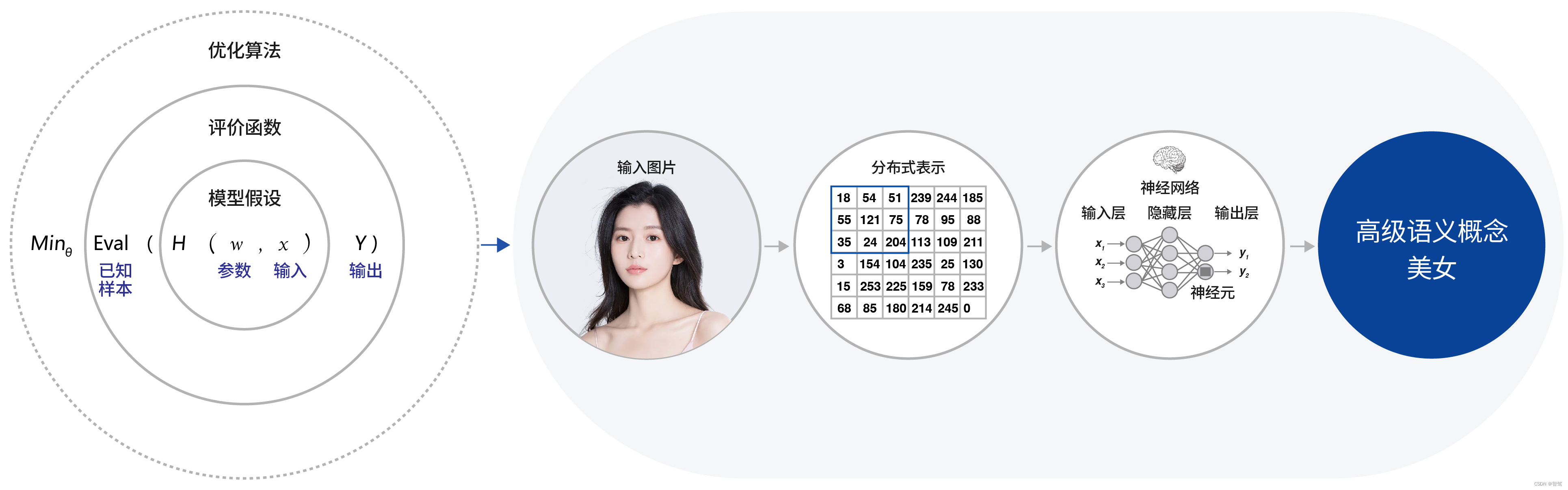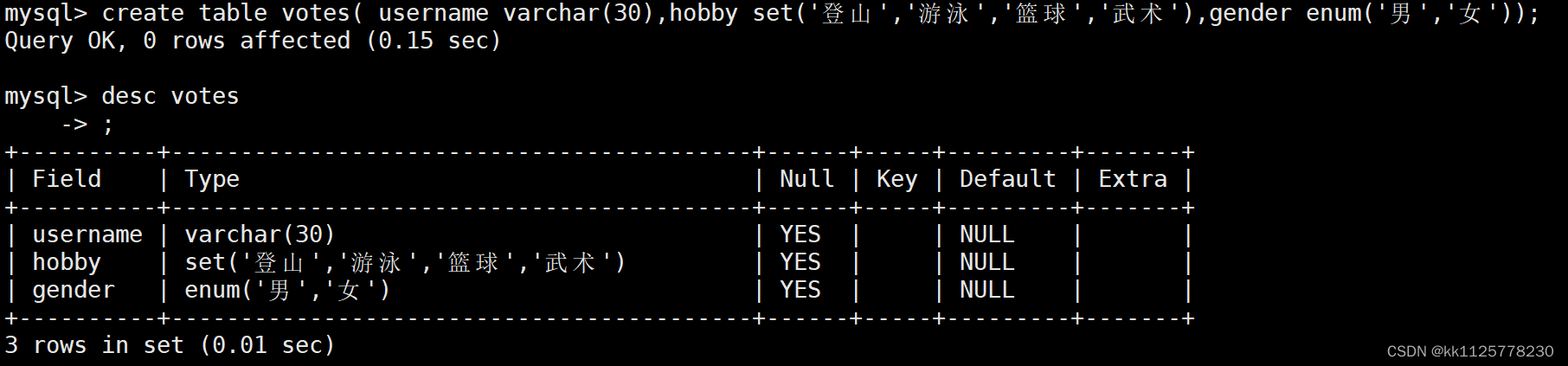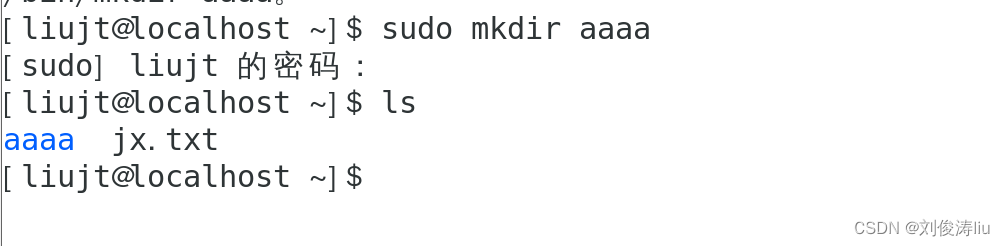“朋友们,怎么会有人总是在清理电脑的时候把重要的文件一起删掉啊?我真的每次只要一清理电脑,重要文件必不见!大家有什么比较实用的文件恢复软件推荐吗?感谢!”
使用电脑时误删文件已经是一件比较常见的事情了。大多数电脑用户可能也会在清理电脑的时候误删一些很重要的文件。因而,拥有好用的文件恢复软件真的太重要啦!
今天,小编将给大家推荐一款很实用的文件恢复软件,并且为不想下载软件的朋友推荐一个电脑自带的文件恢复工具,继续往下看吧!

文件恢复软件
目前市面上其实有很多的文件恢复软件,很多朋友也会问:电脑文件恢复软件哪个最好用?小编认为数 据 蛙 恢 复 专 家 是相对来说比较值得使用的,该软件优点多多且操作简单,它的主要特点如下:
1.软件有双重扫描效果,快速扫描和深度扫描搭配,扫描到相关数据的可能性增大;
2.软件具有免费试用功能,可以在恢复之前先进行免费的扫描,有效减少错误购买;
3.软件支持多种数据的恢复,如图片、视频、音频、文档、电子邮件等,满足你的各种恢复需求;
4.软件支持多样设备的扫描和恢复,如电脑各磁盘、回收站、sd卡、u盘、移动硬盘等;
5.软件操作简单,界面功能清晰明了,适合各种人群使用。
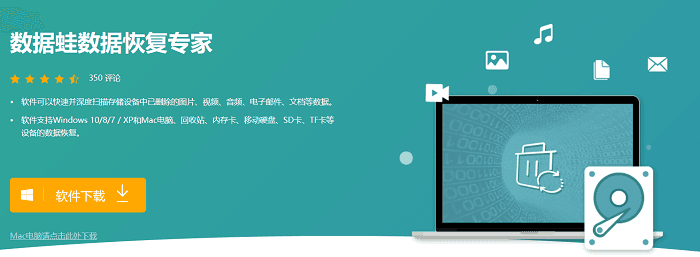
且作为一款数据恢复软件,该软件是安全保密的,整个操作过程由用户个人完成,不会造成信息的泄露或文件的外传,如果你对这个文件恢复软件感兴趣,可以按下面的操作进行:
操作环境:
演示机型:神舟战神G9-CU7PK
系统版本:Windows10
软件版本:数 据 蛙 恢 复 专家3.1.6
第一步:将软件安装到电脑上,运行软件后可以先不注册,点击【免费试用】;
提示:免费试用的扫描结果与注册后是一致的,可放心试用!
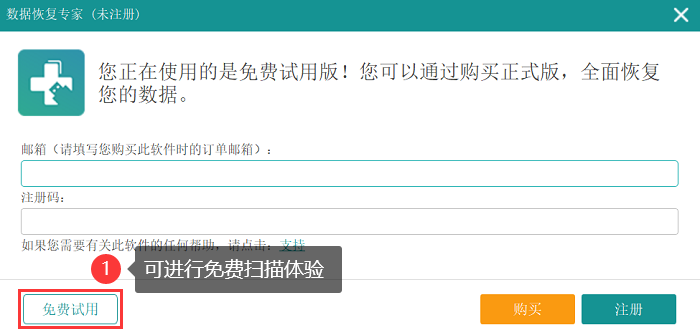
第二步:等待进入主界面之后,如果有明确需要恢复的文件类型,勾选相应文件类型,如果是需要对整个磁盘或设备进行全面扫描的,勾选所有文件类型,并且选择相应的驱动器,点击【扫描】;
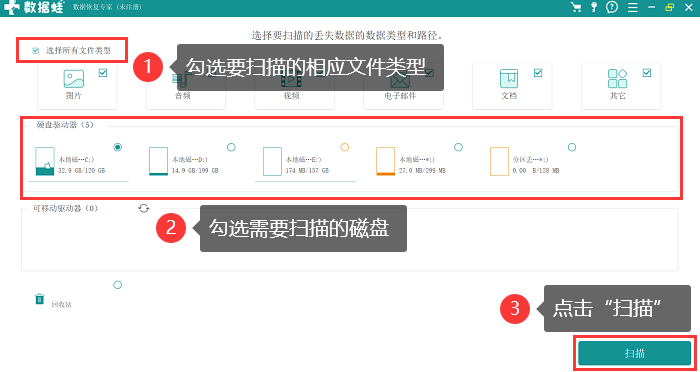
第三步:等到快速扫描结果出现后,界面上会出现各种类型的文件,选择你需要恢复的文件类型后可以直接查找文件,也可以点击【深度扫描】获得更全面结果后再查找和选择;
提示:深度扫描的时间是由扫描驱动器中文件的大小、多少等因素决定的,扫描的时间可能较长,需要耐心等待。

第四步:扫描结束后,能被扫描到的文件才是可以进行恢复的文件,可以利用【筛选器】对文件进行快速选择,完成操作后点击【恢复】,并选择保存位置等到恢复完成。
提示:此时保存的位置不要与原先扫描的位置相同。
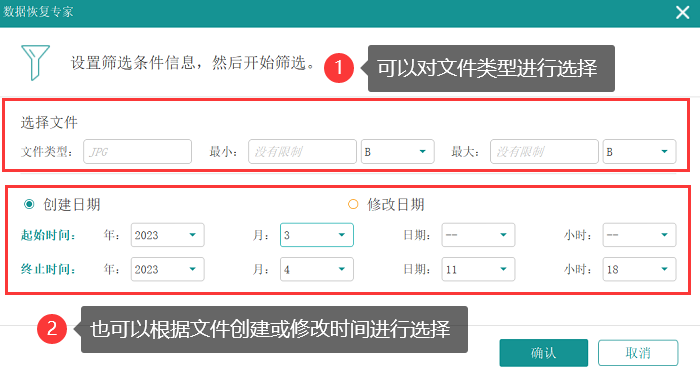
文件恢复工具
当然,也有很多朋友可能不想在电脑上安装外部的文件找回软件,那么,如果我们数据丢失的时候,我们怎么简单的找回这些文件呢?小编告诉大家一个好方法:到回收站中进行查找。相信大家都听说过“万能回收站”的说法,这么一说,回收站也是个好用的文件恢复工具,可以这样操作:
第一步:先进入回收站中,浏览回收站中的文件;
第二步:找到丢失的文件后,直接将其拉出回收站,即可简单的完成文件的恢复。
提示:有些文件可能删除是不经过回收站的,那么可能无法通过此方法完成数据的恢复。
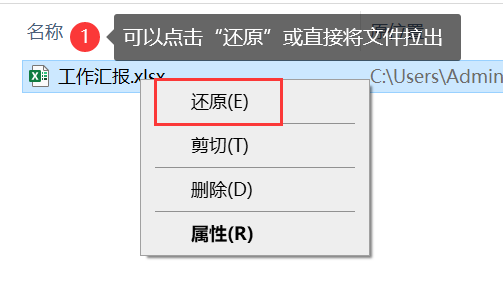
经常丢失数据怎么办呢?其实养成备份的习惯也是很重要的,可以有效避免文件的丢失。今天小编给大家分享了一个好用的文件恢复软件和一个好用的文件恢复工具,希望能对大家进行数据恢复有所帮助!
往期推荐:
电脑自动重启是什么原因?这几个原因不可忽视!![]() https://blog.csdn.net/datarecover/article/details/132225088?spm=1001.2014.3001.5501
https://blog.csdn.net/datarecover/article/details/132225088?spm=1001.2014.3001.5501
电脑黑屏却开着机?看好这些正确做法!![]() https://blog.csdn.net/datarecover/article/details/132203469?spm=1001.2014.3001.5501
https://blog.csdn.net/datarecover/article/details/132203469?spm=1001.2014.3001.5501
回收站删除的文件怎么恢复?文件恢复方法就看这3个!![]() https://blog.csdn.net/datarecover/article/details/132204614?spm=1001.2014.3001.5501
https://blog.csdn.net/datarecover/article/details/132204614?spm=1001.2014.3001.5501